یکی از مواردی که بایستی برای دسترسی وبسایت آموزش ببینید مربوط به آموزش رفع خطای Your connection is not private است. گاهی اوقات مشاهده می کنید که وبسایت شما با چنین خطایی رو به رو می شود. این خطا در واقع مربوط به این موضوع است که ارتباط یا مرورگر شما برای اتصال به IP (آدرس صفحه اینترنتی) مطمعن نیست. همچنین این اخطار می تواند مربوط به خطاهای ناشی از گواهینامه SSL شما نیز باشد. در هر صورت در مقاله پیشرو کارشناسان ما در سئورب به بررسی کامل این موضوع خواهند پرداخت.
سایر خطاهای مربوط به دسترسی صفحه وبسایت در جدول زیر شرح داده شده است:
| نام کد خطا | توضیحات |
| Error code | Your connection is not private. |
| Error type | SSL connection error |
| Error variation | Warning: potential security risk ahead |
| Your connection isn’t private. | |
| Invalid SSL certificate | |
| Error causes | This connection isn’t private. |
| WIFI network errors | |
| Browser issues | |
| Operating system issuses |
بررسی رفع خطای Your connection is not private

هنگامی که خطای موجود در صفحه بالا را مشاهده نمودید به هیچ عنوان نترسید. این موضوع بدین معناست که مرورگر گوگل یا مرورگر دیگری مانع بازدید شما از یک وبسایت غیر اعتماد می شود. این خطا هنگامی رخ می دهد که متوجه مشکلی در هنگام اتصال یا تایید SSL شود. با داشتن گواهینامه SSL، وبسایت شما با نسخه HTTPS که نسخه ای امن می باشد نمایش داده خواهد شد. از این رو اتصال وبسایت ها با نسخه SSL و HTTPS به سایت های غیر اعتماد مانند HTTP دردسرساز خواهد بود. به یاد داشته باشید سایت هایی که دارای گواهینامه SSL نیستند خیلی راحت تر از سایت های با گواهینامه SSL مورد حمله هکرها قرار خواهند گرفت.
از طرفی اگر اطلاعاتی از قبیل اطلاعات شخصی جهت ورود به وبسایت، اطلاعات گردآوری و سایر جزئیات وبسایت شما به راحتی برای هکرها قابل مشاهده خواهد بود. گاهی اوقات خطای پیش آمده مربوط به گواهینامه SSL نمی باشد. بلکه این خطا مربوط به مشکلی از طرف کاربران است که به علت شبکه WIFI یا سایر موارد مرتبط به اپراتور پیش می آید. همچنین ممکن است به علت استفاده از Wifi نا امن و یا داشتن تاریخ و زمان نادرست با چنین خطایی رو به رو شوید. به هر حال همیشه از کارکرد گواهینامه SSL خود اطمینان داشته باشید. بنابراین اگر این خطا از جانب کاربران و مشکل ارتباطی آنها باشد، این خطا به راحتی قابل رفع خواهد بود.
آموزش رفع خطای Your connection is not private در مرورگرهای مختلف
خطای مربوط به Your connection in not private را به جزء مرورگر گوگل در مرورگرهای دیگر نمایش داده خواهد شد. پس بایستی با نحوه رفع این خطا در مرورگرهای مختلف مانند mozilla Firefox، microsoft edge، safari و opera آشنا شوید. جهت کسب اطلاعات بیشتر مقاله آنالیز دیجیتال مارکتینگ رامطالعه بفرمائید.
در اولین بخش در خصوص این خطا در مرورگر mozila Firefox اطلاعاتی در اختیار شما قرار خواهیم داد:
بررسی خطای your connection is not private در mozilla Firefox

اگر خطای تصویر فوق را مشاهده نمودید، این موضوع بدین معناست که وبسایتی که می خواهید در مرورگر mozilla Firefox مشاهده کنید دارای گواهینامه SSL نامعتبر می باشد. بدین ترتیب گیامی حاوی خطر امنیتی دریافت خواهید کرد. در مرورگر mozila firefox محتوای این خطا به کاربران یک تهدید امنیتی از جانب وبسایت را نشان می دهد که کاربر نمی تواند این مساله را حل کند. از این رو پیشنهاد می دهد که برای کسب اطلاعات بیشتر و رفع این خطا بر روی لینک مشخص شده ای کلیک کنند. همچنین پیشنهاد داده می شود که با زدن گزینه advanced به غیب یابی این موضوع بپردازند.
خطاهای دیگری که در این خصوص مشاهده خواهید کرد در جدول زیر شرح داده شده است:
- SEC_ERROR_UNKNOWUN_ISSUER
- SEC_ERROR_UNKNOWUN_ISSUER
- SSL_ERROR_BAD_CERT_DOMAIN
- SEC_ERROR_EXPIRED_CERTIFICATE
- SEC_ERROR_EXPIRED_ISSUER_CERTIFICATE
- SEC_ERROR_EXPIRED_ISSUER_CERTIFICATE
آموزش رفع خطای امنیتی در مرورگر Microsoft edge

اگر در مرورگر Microsoft edge نیز خطای your connection is not private را همانند مرورگر chrome مشاهده نمودید بایستی بدانید منبع این خطا مربوط به گواهینامه SSL نامعتبر می باشد. همچنین در قیمت آدرس صفحه اینترنتی با رنگ قرمز این موضوع نشان داده شده است که بیانگر عدم امنیت در ساختار وبسایت مذکور می باشد. این مرورگر با نشان دادن این خطا به شما هشدار خواهد داد که در صورت دسترسی به وبسایت مذکور احتمال هک اطلاعات شما وجود خواهد داشت. در خصوص کسب اطلاعات بیشتر مقاله گوگل تگ منیجر؛ بهشت تگ ها را مطالعه بفرمائید.
کدهای خطایی که در این مرورگر مشاهده خواهید کرد همانند مرورگر گوگل می باشد:
- NET::ERR_CERT_AUTHORITY_INVALID
- NET::ERR_COMMON_NAME_INVALID
- DLG_FLAGS_INVALID_CA
- ERROR CODE: 0
رفع خطای Your connection is not private در مرورگر safari

اگر گواهینامه SSL شما در مرورگر safari با مشکل رو به رو شد، شما صفحه this connection is not private را مشاهده خواهید کرد. این خطا به شما خواهد گفت که سایت مذکور می تواند خطری برای اطلاعات شخصی یا مالی شما داشته باشد. از این رو مرورگر safari به شما پیشنهاد می دهد که به صفحات قبلی بازگردید.
بررسی خطای Your connection is not private در مرورگر opera

خطای مربوط به Your connection is not private در مرورگر opera همانند مرورگر chrome می باشد. همچنین توضیحات مربوط به کد خطا در هر 2 مرورگر یکسان خواهد بود. بدین ترتیب با کلیک برر روی بخش help me understand جزئیات مربوط به خطای این بخش شرح داده خواهد شد. همانند سایر مرورگرها این خطا بیانگر هک و سرقت اطلاعات شخصی شما می باشد.
این کد خطا همانند کد خطاهای موجود در سایر مرورگرها می باشد که موارد زیر را نشان می دهد:
- NET::ERR_CERT_AUTHORITY_INVALID
- SSL certificate error
- NET::ERR_CERT_INVALID
- NET::ERR_CERT_WEAK_SIGNATURE_ALGORITHM
همچنین پیشنهاد ما به شما مطالعه مقاله فرهنگ لغات تخصصی وبسایت خواهد بود.
رفع خطای Your connection is not private به عنوان مالک وبسایت
اگر در وبسایت شخصی خود با خطای Your connection is not private بایستی حتما مشکل مربوط به گواهینامه SSL خود را هر چه سریع تر برطرف سازید. از اینرو در 4 بخش بعدی توضیحات تکمیلی در خصوص این بخش را تکمیل می نماییم:
بررسی و رفع خطای تاریخ انقضای گواهینامه SSL
قبل از هر موضوعی ابتدا بررسی کنید که آیا تاریخ انقضای وبسایت شما منقضی شده است یا خیر. اکثر گواهینامه های SSL پس از اتمام تاریخ انقضاء مجددا به صورت دستی تمدید خواهند شد که این دسترسی بیشتر مواقع برای شما وجود نخواهد داشت. به طور مثال گواهینامه های SSL تنها برای مدت 90 روز معتبر می باشند. پس از اتمام این دوره بایستی جهت استفاده مجدد از گواهینامه به تمدید آن بپردازید. جهت بررسی تاریخ انقضای گواهینامه SSL از طریق مرورگر گوگل طبق مراحل زیر پیش روید:
ابتدا به بخش problematic website بروید و بر روی قسمت padlock بر روی بخش address bar کلیک کنید. بخش connection is secure را انتخاب کنید. این بخش انتخابی ممکن است با توجه به وبسایت شما متفاوت باشد.

در مرحله بعدی بخش certificate is valid را انتخاب کنید.

در صفحه جدید تاریخ انقضاء گواهینامه SSL را مشاهده خواهید کرد.

اگر مشاهده کردید که هنوز هم گواهینامه SSL شما دارای تاریخ انقضاء می باشد، به مراحل بعدی بررسی مشکل بروید. اما اگر تاریخ اعتبار گواهینامه منقضی شده بود، به احتمال زیاد مشکل وبسایت شما مربوط به این بخش خواهد بود. شرایط تمدید گواهینامه SSL شما کاملا به وبسایت شما و به ویژه به بخش هاست و سایر موارد بستگی خواهد داشت.
به طور معمول طبق مراحل زیر امکان تمدید گواهینامه شما وجود خواهد داشت:
- یک درخواست برای امضاء مجدد گواهینامه SSL ایجاد نمایید.
- گواهینامه SSL جدید را فعال سازید.
- گواهینامه SSL جدید را بر روی وبسایت خود نصب و فعال نمایید.
- اگر از هاست مشترک یا cloud hosting plan استفاده می کنید، بایستی گواهینامه a lifetime SSL را فعال سازید. با فعال سازی این گواهینامه دیگر نگران تاریخ اتمام یا تمدید گواهینامه SSL خود نخواهید بود.
بررسی تایید نصب صحیح گواهینامه SSL و رفع خطا
در برخی مواقع مشاهده خواهید کرد که گواهینامه SSL شما به درستی صادر نشده است. این موضوع نیز می تواند باعث خطای Your connection is not private خواهد شد. تاریخ صدور صحیح گواهینامه SSL می تواند از بزور چنین خطاهایی جلوگیری کند. از این رو بایستی با توجه به خطاهای مربوط به subdomain وبسایت خود نیر آشنا باشید. ممکن است گواهینامه SSL شما بر روی دامنه فعلی شما نصب شده باشد که نام subdomain شما را پوشش نخواهد داد. برای حل این مسئله بایستی گواهینامه SSL را برای هر دامنه خود فعال سازید. این موضوع با عنوان multi domain wildcard SSL بیان شده است. همچنین گاهی اوقات پیش خواهد آمد که گواهینامه SSL شما به صورت صحیح نصب شده است، اما هنوز دارای مواردی برای اصلاح می باشد.
در خصوص اینکه متوجه شوید گواهینامه SSL شما از طریق کدام شرکت صادر شده است مراحل زیر را بررسی بفرمائید:
- به بخش problematic website خود بروید و بر روی بخش padlock icon قبل از ورود به address bar کلیک کنید.
- قسمت connection is secure را انتخاب کنید. این بخش در وبسایت شما ممکن است متفاوت باشد.
- بر روی certificate is valid کلیک کنید.
- وارد بخش issued by شوید. بدین ترتيب در این بخش متوجه خواهید شد که صادرکننده گواهینامه SSL شما کدام سازمان می باشد.
نحوه اجرای تست SSL
در این بخش بایستی اعتبار و اجرای گواهینامه SSL خود را بررسی نمایید. برخی از این گواهینامه ها برای بررسی مواردی خاص در نظر گرفته شده اند. از اینرو بایستی مشکلات مربوط به اجرای گواهينامه SSL را نیر بررسی کنید. به عنوان مثال SSL server test by Qualys، گواهینامه SSL وبسایت شما را آنالیز می کند و به کیفیت و اعتبار آن رتبه می دهد. تنها کاری که بایستی در این بخش انجام دهید وارد نمودن نام دامنه وب سایت خود در این ابزار رایگان خواهد بود.

از این رو بیشتر از چند دقیقه طول نخواهد کشید که گواهینامه SSL سایت خود را بررسی بفرمائید. پس از اتمام این مرحله گزارش و نمره ای دریافت خواهید کرد. برای مشاهده جزئیات گزارش گواهینامه SSL بر روی یکی از سرورها کلیک کنید. اگر در گزارش خود نمره A دریافت کردید، نتیجه به دست آمده بدین معنا خواهد بود که هیچ گونه مشکلی در گواهینامه SSL پیدا نشد. همچنین اگر هر نمره دیگری غیر از نمره A دریافت نمودید، بدانید مشکلی در گواهینامه SSL شما وجود دارد که بهتر است برطرف گردد.

به طور کلی تست شما بایستی چند نتیجه زیر را بیان کند:
- گواهینامه سرور قابل اطمینان نیست.
- سرور در معرض چند سرقت یا هک قرار گرفته است.
- سرور فقط انواع خاصی از رمز را با پروتکل های قدیمی تر می پذیرد.
- سرور تنها ورژن های قدیمی تر TLS را حمایت می کند.
- برای تشخیص چنین مسائلی در سرور ابتدا بایستی آنها را تشخیص دهید و سپس با استفاده از دستورالعمل های پیشنهادی از طریق تست سرور SSL به حل مشکل بپردازید.
این تست لینک های را ایجاد می کند که مربوط به مقالاتی است که دارای مشکل بوده و بایستی برطرف گردند.
تماس با مرکز سرویس دهنده هاست
اگر 3 مرحله فوق هیچ کمکی به حل مشکل شما نکرد، در این صورت بایستی با مرکز خدمات و سرویس دهنده هاست خود تماس حاصل فرمائید. در برخی مواقع این مشکل مربوط به هاست شما خواهد بود. جهت کسب اطلاعات بیشتر مقاله فرهنگ لغات تخصصی وبسایت را مطالعه بفرمائید.
آموزش رفع خطای Your connection is not private به عنوان کاربر
در بسیاری مواقع مشاهده خواهید کرد که مشکل وبسایت شما مربوط به گواهینامه SSL می باشد که بایستی برطرف گردد. اما در مواردی این مشکل از طرف کاربران وبسایت می باشد. اگر شما دلایلی دارید که نشان می دهد تنها کسی هستید که در وبسایت با چنین خطاهایی رو به رو می شوید به 11 روش زیر توجه فرمائید.
در مباحث بعدی به بررسی انواع این خطاها و رفع آنها از جانب کاربر می پردازیم:
به روزرسانی مجدد صفحه مرورگر
اگر در صفحه مرورگر خود با خطایی رو به رو شدید، ساده ترین راه به روزرسانی مجدد صفحه وبسایت می باشد. در اکثر مواقع مشکل سطحی بوده و مربوط به SSL نمی باشد و صفحه وبسایت مجددا باز می شود.
استفاده نکردن از Wifi عمومی
استفاده از wifi مکان هایی مانند کافه یا فرودگاه اغلب می توانند دلیلی باشند که مرورگر شما چنین خطایی را نمایش دهد. این روزها استفاده از آدرس HTTPS برای سایت ها ضرورت دارد. به خصوص اگر به دنبال اطلاعاتی امن می باشید بایستی از HTTPS استفاده نمایید. متاسفانه شبکه های عمومی به جای HTTP از HTTPS استفاده می کنند. از اینرو تراکنش هایی که در یک شبکه عمومی انجام می دهید، رمزگذاری نخواهد شد و احتمال سرقت اطلاعات محرمانه شما وجود خواهد داشت. به همین دلیل است که مرورگر شما به محض تشخیص این موضوع خطای Your connection is not private را نمایش خواهد داد. از این رو پیشنهاد می شود به جای استفاده از wifi مکان های عمومی از wifi منزل شخصی یا داده های تلفن شخصی خود استفاده نمایید.
حذف داده های مرورگر گوگل (حذف تاریخچه جستجو)
یکی از مواردی که موجب می گردد بر روی صفحه نمایش مرورگر خطای Your connection is not private را مشاهده کنید مربوط به اطلاعات ذخیره شده مانند فایل عکس، cookies و دیگر فایل ها خواهد بود.
چنانچه می خواهید به صورت دقیق تاریخچه جستجوگر chrome را پاک کنید، بایستی مراحل زیر را بررسی بفرمائید:
- ابتدا بر روی 3 نقطه در گوشه سمت راست صفحه کلیک کنید و قسمت history را انتخاب نمایید.
- بر روی گزینه clear browsing data در قسمت چپ سایت کلیک کنید.
- باکسی بر روی صفحه نمایش نشان داده خواهد شد که بایستی بر روی گزینه basic کلیک کنید و اطلاعات ذخیره شده را حذف نمایید. همچنین می توانید بر روی بخش دیگری گزینه advanced را انتخاب نمایید و بر روی آن جهت حذف داده ها کلیک کنید.
- از بخش time range، گزینه all time را انتخاب کنید.

- سپس بر روی clear data کلیک کنید و کار شما در این مرحله به اتمام خواهد رسید.
استفاده از حالت incognito در مرورگرها جهت رفع خطا
اگر نمی خواهید که اطلاعات جستجوی شما در مرورگرها حذف شوند، می توانید در این خصوص از جستجو در حالت incognito استفاده کنید. هنگامی که از حالت incognito برای جستجو موارد مختلف در استفاده می کنید، در چنین حالتی هیچ اطلاعاتی بر روی مرورگر کامپیوتر شما ذخیره نخواهد شد. برای استفاده از این حالت کروم بر روی 3 نقطه در بالای سمت راست صفحه نمایش خود کلیک کنید و بخش new incognito window را انتخاب نمایید. سپس می توانید مجددا سایت مورد نطر را مورد جستجو قرار دهید که به اطلاعات جامعی دست یابید و یا خطاهای موجود را برطرف سازید.
بررسی زمان محلی کامپیوتر جهت رفع خطای وبسایت
ممکن است به طور ناگهانی متعجب شوید که به صورت ناگهانی وبسایت شما با خطای Your connection is not private رو به رو شده است. زیرا علت این خطا به دلیل تاریخ و ساعت اشتباه کامپیوتر شما رخ می دهد. مرورگر شما در صورتی اطلاعاتی صحیح در اختیار شما قرار خواهد داد که ساعت و تاریخ سیستم شما درست باشد، زیرا این موضوع کاملا به مبحث تاریخ اعتبار گواهینامه SSL شما نیز بستگی خواهد داشت. اطمینان یابید که ساعت و تاریخ کامپیوتر شما درست می باشد. بدین منظور می توانید از بروز خطای احتمالی جلوگیری کنید.
از طریق 2 روش Windows و macOS می توانید به بررسی و تنظیم ساعت و تاریخ کامپیوتر خود بپردازید:
- تنظیمات ساعت و تاریخ در Windows سه نقطه
به بخش settings و قسمت time & language/ date & time بروید. بخش set time automatically را فعال سازید. همچنین می توانید بر روی بخش set time zone automatically نیز تنظیمات خود را وارد نمایید. بررسی کنید که زمان کامپیوتر شما صحیح و به روز باشد.

جهت تکمیل فرآیند خود بار دیگر سایت را رفرش کنید کنید تا اطلاعات به روز شوند.
- تنظیمات ساعت و تاریخ در macOS
در این خصوص وارد بخش apple menu شوید و به بخش system preferences و date & time بروید. اطمینان یابید که اطلاعات مربوط به زمان و تاریخ کاملا درست وارد شده باشند.

در صفحه time zone بررسی کنید که زمان و تاریخ شما با توجه به لوکیشن شما یکسان باشد. پس از اتمام مراحل فوق می توانید بار دیگر صفحه وبسایت خود را بدون هیچ خطایی مجددا بارگذاری کنید.
بررسی آنتی ویروس یا سیستم امنیتی جهت رفع خطا
بسیاری از نرم افزارهای مربوط به آنتی ویروس های و برنامه های امنیتی وبسایت عموما بخش ارتباط یا گواهینامه SSL را مسدود می سازد. جهت رفع خطای Your connection is not private بایستی بخش ویژگی SSL scanning را فعال سازید. اگر نمی دانید که این موضوع از کدام منبع بایستی شناخته شود، ابتدا نرم افزار آنتی ویروس را غیر فعال سازید. سپس مجددا وبسایت خود را بر روی مرورگر بارگذاری کنید. اگر بر روی وبسایت خود خطایی مشاهده نکردید، این موضوع نشان خواهد داد که این مبحث خطا برطرف شده است.
آموزش غیر فعال سازی موقت فیلترشکن یا VPN جهت رفع خطا
یا فیلترشکن VPN (شبکه خصوصی مجازی) اتصال اینترنت شما را از طریق یک وب سرور راه دور رمزگذاری مجدد می کند، به صورتی که آدرس IP شما را پنهان می کند و به صورت ناشناس حضور شما را در وب افزایش می دهد. بدین ترتیب این موضوع از اطلاعات شخصی شما محافظت می کند. متأسفانه، این لایههای امنیتی اضافه شده که از طریق VPN ایجاد می شوند میتوانند برخی از گواهینامه های SSL شما را مسدود سازند و باعث شوند که خطای Your connection is not private یر روی صفحه نمایشگر شما ظاهر گردد. برای حل این مسئله بایستی VPN خود را به صورت موقت قطع کنید تا بتوانید موانع بین وبسایت شما و نقطه اتصالی برطرف گردد.
آموزش رفع خطای وبسایت از طریق به proxy
کاربرد proxy در وبسایت کاملا شبیه کاربرد VPN خواهد بود. بدین ترتیب ترافیک اینترنت شما را از طریق یک وب سرور از راه دور به تغییر مسیر وا می دارد. از اینرو تفاوت proxy و vpn در این است که یک پروکسی اتصال شما را رمزگذاری نمی کند و شما فقط می توانید آن را در لایه برنامه مربوطه تنظیم کنید. همچنین این احتمال وجود دارد که بسیاری از کاربران همان صفحه را بدون هیچ مشکلی بازدید کنند و تنها بر روی نمایشگر شما خطای Your connection is not private نمایش داده شود.
یک پروکسی می تواند به شما کمک کند بررسی کنید که آیا وب سایت شما به درستی از طریق شبکه دیگری متصل می شود یا خیر. همچنین به این موضوع را بررسی کنید که اگر از wifi همسایه خود استفاده می کنید، به تجزیه و تحلیل این موضوع بپردازید که آیا آنها می توانند از وب سایت شما بازدید کنند یا خیر.
از طرف دیگر، اگر از قبل آدرس و شماره پورت سرور proxy خود را دارید، می توانید آنها را در مرورگر خود به درستی تنظیم کنید. در بخش های بعدی نحوه راه اندازی یک سرور پروکسی در Google Chrome در ویندوز شرح داده شدت است:
- ابتدا بر روی 3 نقطه سمت راست صفحه بر روی بخش settings کلیک کنید.
- در سمت چپ سایدبار، بر روی بخش advanced menu بروید و سیستم مربوطه (choose system) را انتخاب کنید.
- در این بخش بر روی قسمت open you’re computer’s proxy settings کلیک کنید.

- صفحه جدیدی به روی شما باز می شود که می توانیدبه پایین صفحه بروید تا بخش manual proxy setup را پیدا کنید و بخش use proxy server را در حالت فعال قرار دهید.
- بخش آدرس سرور و port را در بخش های مربوطه وارد نمایید.

- در نهایت تمامی تغییرات را ذخیره کنید.
رفع خطای سایت با راه اندازی مجدد دستگاه wifi
اگر در منزل دستگاه wifi دارید، بایستی بدانید که در اغلب موارد به دلیل راه اندازی مجدد سیستم مشکلاتی در بخش ارتباط وبسایت و سرور به جود خواهد آمد. چنانچه در ابن بخش با خطای Your connection is not private رو به رو شدید، بهتر است به رفع این خطا بپردازید. دستگاه Wifi شما دارای CPU، کارت حافظه و سیستم عالم می باشد. درست همانند کامپیوتر دارای باگ یا امتیازاتی خواهد بود. از این رو راه اندازی مجدد سیستم یکی از آسان ترین راه حل های ممکن است. هنگام راه اندازی مجدد، قبل از روشن کردن سیستم، بایستی ابتدا 10 ثانیه صبر کنید، سپس مجددا سیستم را روشن کنید. بدین ترتیب در مدت زمان کوتاهی می توانید حافظه دستگاه خود را پاک کنید و وظایف ناموفق را مجددا reset کنید.
رفع خطای وبسایت و ادامه دادن با اتصال ناامن
اگر در هر مرحله ای با شکست روبرو به رو شدید، به یاد داشته باشید که پیام Your connection is not private نمی تواند مانع بازدید شما از وبسایت مذکور شود. همچنین می توانید با به عهده گرفتن ریسک وارد وبسایت شوید. اما این نکته را در نظر داشته باشید که چنین وبسایت هایی در معرض سرقت یا هک قرار خواهند گرفت. بدین ترتیب از اطلاعات مهمی مانند نام و نام خانوادگی، آدرس، رمز عبور، شماره کارت اعتباری شما سوء استفاده خواهد شد. همچنین به هنگام کار با مرورگر در چنین مواقعی بایستی اطمینان یابید که پرداخت آنلاین و ارائه اطلاعات شخصی جلوگیری کنید. برای تنظیمات این بخش وارد مرورگر کروم خود شوید و بر روی بخش advanced کلیک کنید و سپس به بخش proceed to website’s domain name در پایین صفحه بروید.
نادیده گرفتن خطای گواهینامه SSL (روشی ناامن)
جالب است بدانید که در خصوص بر طرف نمودن خطا به صورت دستی، تنها مشکل اتصال وبسایت شما به صورت موقت برطرف خواهد شد. اگر می خواهید که این خطا در آینده موجب آزار شما نگردد، بایستی به طور کل مبحث گواهینامه SSL را نادیده بگیرید. به یاد داشته باشید که این روش تنها هشدار مربوطه را در حالت بی صدا قرار خواهد داد. از طرفی ممکن است خطای مربوط به اتصال وبسایت همچنان وجود داشته باشد و دسترسی شما به صورت ناامن صورت گیرد.
اگر می خواهید این روش را ادامه دهید بایستی موارد زیر را در نظر داشته باشید:
- بر روی میانبر سمت راست گوگل کروم بر روی دسکتاپ خود کلیک کنید.
- سپس بر روی بخش properties کلیک کنید.
- در بخش target بخش زیر را وارد نمایید:
- -ignore-certificate-errors.
- بر روی دکمه ok جها ذخیره اطلاعات کلیک کنید.
اگر خطای NET::ERR_CERT_COMMON_NAME_INVALID ظاهر شد، می توانید بر روی بخش proceed کلیک کنید.
- مجددا وبسایت خود را بازبینی کنیدو بدبن ترتیب مشاهده خواهد کرد که خطای مربوطه رفع گردیده است.
بدین ترتیب اثر بخش جستجو allow invalid certificates for resources loaded from localhost را انتخاب کنید و فعال سازید.

در مقاله آموزش رفع خطای Your connection is not private کارشناسان ما در سئورب به بررسی انواع خطاها و روش حل آنها پرداخته اند. امیدواریم در این مقاله راهکارهایی مفید در اختیار شما قرار گرفته باشد.
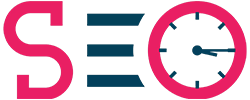



بدون دیدگاه